Как быстро исправить белый экран iPhone [обновлено в 2025 году]
Многие пользователи недавно столкнулись с белый экран iPhone проблема. Она может быть вызвана физическим повреждением и сбоями системы. Независимо от того, с какой ситуацией вы столкнулись, четыре метода, перечисленные в этой статье, решат вашу проблему, поскольку все они проверены пользователями. Смотрите и следуйте инструкциям.
СОДЕРЖАНИЕ СТРАНИЦЫ:
Часть 1. Быстрое решение проблемы белого экрана iPhone
Хотя этот метод может не сработать в большинстве случаев, это самый быстрый способ выйти из белого экрана iPhone: тройное нажатие пальцем. Экран вашего iPhone может быть увеличен очень близко в чем-то белом, и обычное касание не сработает, потому что зум слишком мал для суперувеличения.
В этом случае сработает тройное нажатие пальцем. Это поможет быстро вернуть экран в нормальное состояние. Просто дважды нажмите на экран тремя пальцами.
Если этот метод действительно работает, вы можете исправить увеличение экрана так, что белый экран, черный экран, зеленый экран и т. д. больше не появятся. Перейти к Настройки > Общие, и нажмите Универсальный доступ, найти Zoom и выключи его.
Часть 2. Жесткий сброс настроек для исправления белого экрана iPhone
Белый экран iPhone чаще всего вызван программным сбоем или системным сбоем. Поэтому лучшим выходом является полная перезагрузка iPhone. Полная перезагрузка — это не совсем то же самое, что и обычная перезагрузка, и не так просто, как нажатие и удержание кнопки питания. Она прерывает все задачи на вашем iPhone и перезапускает его. Не паникуйте. Эта операция не сбросит настройки до заводских или сотри свой iPhone. Посмотрите, как выйти из белого экрана iPhone с помощью жесткого сброса. Обратите внимание, что шаги различаются в зависимости от модели iPhone. Проверьте модель вашего iPhone и следуйте правильным шагам.
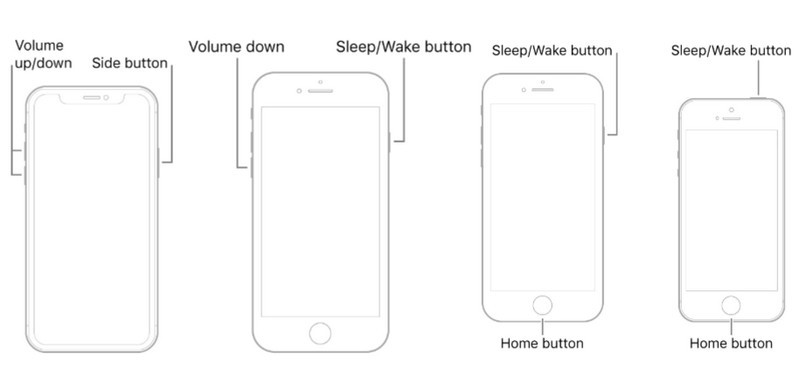
Для iPhone 8 и более поздних версий:
1. Быстро нажмите и отпустите Увеличение громкости.
2. Быстро нажмите и отпустите Уменьшение громкости.
3. Нажмите и удерживайте Боковая кнопка пока вы не увидите логотип Apple.
Для iPhone 7 и 7 Plus:
1. Нажмите и удерживайте Уменьшение громкости и Кнопка Питания одновременно.
2. Отпустите их, когда появится логотип Apple.
Для iPhone 6s, 6s Plus, SE 1:
1. Нажмите и удерживайте Главная кнопка и Кнопка Питания одновременно.
2. Отпустите их, когда появится логотип Apple.
Часть 3. Устранение белого экрана с помощью системы ремонта
Если жесткий сброс не решает проблему, это означает, что белый экран iPhone не вызван обычным зависанием или сбоем. В этом случае вам нужна профессиональная программа восстановления системы, которая поможет вам устранить проблему: Apeaksoft iOS Восстановление системы.
Это специализированная программа для исправления проблем с системой iOS: белый, черный, синий, красный экран, экран зарядки, экран с логотипом Apple и все виды проблем с зависанием iPhone. Она исправит различные проблемы без каких-либо технических навыков: достаточно нескольких щелчков.
Успешное устранение белого экрана iPhone
- Устранение белого, черного, синего и красного экрана iPhone.
- Специализированная и надежная программа, которая работает на 97%.
- Простота использования, отсутствие рекламы и вирусов.
- Поддерживает большинство моделей iPhone, iPad и iPod.

Давайте посмотрим, как с помощью этой программы исправить белый экран iPhone.
Шаг 1. Запустите эту программу на своем ноутбуке и нажмите кнопку Восстановление системы iOS меню.

Шаг 2. Подключите ваш iPhone к этому ноутбуку и выберите проблему с вашим iPhone. Здесь мы выбираем Проблемы с экраном > Белый экран.

Шаг 3. Вы можете нажать Бесплатное быстрое исправление кнопку на интерфейсе и посмотрите, работает ли она. Если нет, нажмите синюю кнопку фиксированный .
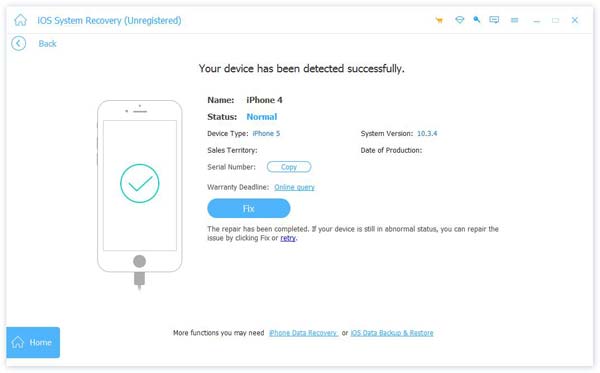
Шаг 4. Существует два режима фиксации: Стандартный режим и Расширенный режим. Стандартный режим устраняет простые и распространенные проблемы и занимает короткий период времени, в то время как расширенная программа занимает больше времени, но устраняет больше проблем. Вы можете попробовать их по очереди. Наконец, нажмите подтвердить и следуйте инструкциям на экране, чтобы загрузить прошивку и устранить белый экран iPhone.

Часть 4. Попробуйте использовать режим DFU для выхода из белого экрана iPhone
Если программа восстановления системы все еще не может исправить белый экран вашего iPhone, вам следует рассмотреть проблему с оборудованием, а не с системой или программным обеспечением. Мы можем попробовать Режим DFU Исправить это.
Он похож на Recovery Mode, но обходит iOS и исправляет систему, напрямую связанную с оборудованием вашего телефона. Однако этот метод выполняет только сброс вашего оборудования, и если само оборудование не работает должным образом, «сброс» также не сработает. Последним средством будет обратиться в службу поддержки Apple и исправить оборудование.
В любом случае, давайте попробуем режим DFU.
Шаг 1. Сначала подключите iPhone к ноутбуку с помощью USB-кабеля. Затем запустите Tunes или Finder.
Шаг 2. Нажмите кнопки на вашем устройстве:
iPhone 6 и более ранние версии: Главная и Power кнопки для секунд 8.
iPhone 7 / 7 Plus: Уменьшение громкости и Power кнопки для секунд 8.
iPhone 8 и новее: Нажмите Увеличение громкости и Уменьшение громкости кнопку быстро, а затем нажмите и удерживайте Power кнопку. Когда экран станет черным, удерживайте кнопку кнопка питания и держать Уменьшение громкости кнопки вместе в течение 5 секунд.
Затем отпустите кнопку питания, но удерживайте другие кнопки некоторое время. Вы не должны ничего видеть на экране iPhone.
Шаг 3. iTunes или Finder автоматически обнаружат ваш iPhone. Нажмите Восстановление iPhone на интерфейсе и дождитесь перезагрузки устройства.
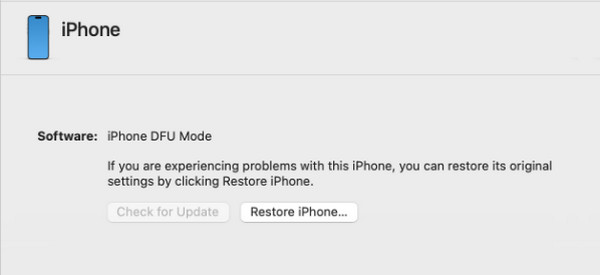
Заключение
Экран iPhone белый? Вы можете найти наиболее полное решение в этой статье, от быстрого исправления до глубокого ремонта. Если у вас есть другие проблемы с застрявшим iPhone, такие как черный экран или даже ваш iPhone не может нормально заряжаться, не забудьте попробовать Apeaksoft iOS Восстановление системы.
Статьи по теме
iPhone получает бесконечную перезагрузку после обновления iOS 17/18/26? Вот 3 безопасных способа решить эту проблему и перетащить iPhone в нормальное состояние из цикла загрузки (включая iPhone 17/16/15/14).
Когда экран iPhone внезапно становится черным, это может быть вызвано многими причинами. Здесь мы представляем несколько эффективных шагов, которые помогут вам.
iPhone мертв от синего экрана? Вот 4 эффективные способы исправить ваш синий экран iPhone от повреждения водой, перезагрузки петли, логотипа Apple и т. Д. (Поддерживается iOS 26).
Если вы обнаружите, что экран вашего iPhone неожиданно становится черно-белым, это руководство покажет вам наиболее полезные решения для решения этой разочарованной проблемы.

